Cum să depanați problemele de pornire cu Mac-ul dvs
În timp ce Mac-urile sunt în general fără probleme, ocazional este posibil să întâmpinați probleme la pornirea dispozitivului. Am adunat cele mai bune 10 sfaturi pentru ca Mac-ul tău să funcționeze din nou, pentru a rezolva problemele comune specifice sau generale și pentru a opri problemele înainte ca acestea să aibă șansa de a începe.
Ar trebui să aveți întotdeauna o copie de rezervă actuală a tuturor datelor dvs. Dacă nu aveți o copie de rezervă curentă, mergeți la Software, hardware și ghiduri de backup pentru Mac pentru Mac, selectați o metodă de rezervă, apoi puneți-o în acțiune.
01
din 10

Un cont de utilizator de rezervă cu capacități administrative vă poate ajuta să remediați problemele cu Mac-ul dvs.
Scopul unui cont de rezervă este de a avea un set impecabil de fișiere utilizator, extensii și preferințe de încărcat la pornire. Acest lucru poate face deseori să funcționeze Mac-ul dacă contul de utilizator principal întâmpină probleme, fie la pornire, fie în timp ce utilizați Mac-ul. Odată ce Mac-ul dvs. este pornit și rulează, utilizați o varietate de metode pentru a diagnostica și a repara problema.
Trebuie să creați contul înainte să apară probleme, așa că asigurați-vă că puneți această sarcină în partea de sus a listei de sarcini.
02
din 10

Opțiunea Safe Boot este una dintre cele mai des folosite metode pentru diagnosticarea problemelor. În esență, forțează Mac-ul să pornească folosind cele mai puține extensii de sistem posibile, fonturi și altelearticole de pornire. De asemenea, verifică unitatea de pornire pentru a se asigura că este în stare bună sau cel puțin bootabilă.
Când întâmpinați probleme de pornire, Safe Boot vă poate ajuta să vă puneți Mac-ul în funcțiune din nou.
03
din 10

PRAM-ul sau NVRAM-ul Mac-ului (în funcție de vârsta Mac-ului dvs.) deține unele dintre setările de bază necesare pentru ca acesta să pornească cu succes, inclusiv ce dispozitiv de pornire să utilizați, câtă memorie este instalată și cum este placa grafică configurat.
Rezolvați unele probleme de pornire dând o lovitură în pantaloni PRAM/NVRAM. Acest ghid vă va arăta cum.
04
din 10

Spencer Platt / Știri Getty Images
SMC controlează multe dintre funcțiile hardware de bază ale Mac, inclusiv gestionarea modului de repaus, managementul termic și modul în care este utilizat butonul de pornire.
În unele cazuri, un Mac care nu se va termina de pornire sau care pornește și apoi se blochează, poate avea nevoie de resetarea SMC.
05
din 10

Bruce Laurance / Getty Images
Când vedeți un semn de întrebare intermitent în timpul pornirii, Mac-ul dvs. vă spune că întâmpină probleme în a găsi un sistem de operare bootabil. Chiar dacă Mac-ul tău termină în cele din urmă de pornire, este important să rezolvi această problemă și să te asiguri că este setat discul de pornire corect.
06
din 10

unic india / Getty Images
Procesul de pornire al Mac-ului este în mod normal previzibil. După ce apăsați butonul de pornire, vedeți un ecran gri (sau un ecran negru, în funcție de Mac-ul pe care îl utilizați) în timp ce Mac-ul tău caută unitatea de pornire, apoi un ecran albastru pe măsură ce Mac-ul tău încarcă fișierele de care are nevoie de la pornire conduce. Dacă totul merge bine, vei ajunge pe desktop.
Dacă Mac-ul tău rămâne blocat pe ecranul gri, ai puțină muncă de detectiv în față. Spre deosebire de problema ecranului albastru (menționată mai jos), care este simplă, există o serie de vinovați care pot face ca Mac-ul să rămână blocat la ecranul gri.
Poate fi mai ușor decât credeți să vă puneți Mac-ul să funcționeze din nou, deși poate dura și ceva timp.
07
din 10
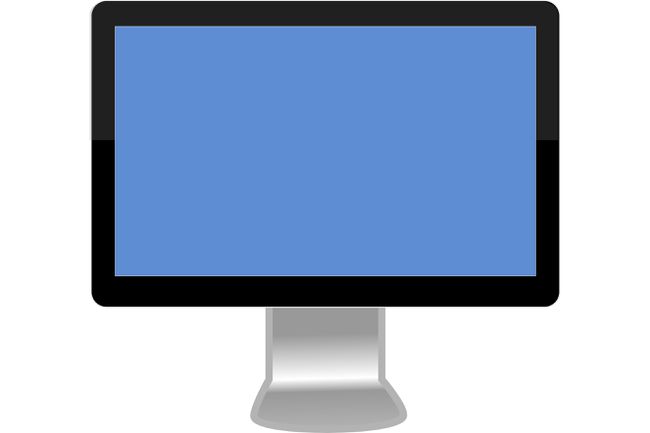
Pixabay
Dacă porniți Mac-ul, treceți de ecranul gri, dar apoi rămâneți blocat la ecranul albastru, înseamnă că Mac-ul întâmpină probleme la încărcarea tuturor fișierelor de care are nevoie de pe unitatea de pornire.
Acest ghid vă va ghida prin procesul de diagnosticare a cauzei problemei. De asemenea, vă poate ajuta să efectuați reparațiile necesare pentru ca Mac-ul să funcționeze din nou.
08
din 10

Ivan Bajic / Getty Images
Multe probleme de pornire sunt cauzate de o unitate care necesită reparații minore. Dar nu puteți efectua reparații dacă nu puteți face ca Mac-ul dvs. să termine pornirea.
Acest ghid vă arată trucuri pentru a vă pune Mac în funcțiune, astfel încât să puteți repara unitatea cu software Apple sau terță parte. Nu limităm soluțiile la o singură metodă de a porni Mac-ul. Acoperim, de asemenea, metode care vă pot ajuta să rulați Mac-ul până la punctul în care puteți repara unitatea de pornire sau puteți diagnostica în continuare problema.
09
din 10

David Paul Morris / Getty Images
Când Mac-ul dvs. nu va coopera în timpul pornirii, poate fi necesar să îl forțați să folosească o metodă alternativă, cum ar fi pornind în Safe Mode sau pornind de la un alt dispozitiv. Puteți chiar să vă spuneți Mac-ul dumneavoastră fiecare pas pe care îl face în timpul pornirii, astfel încât să puteți vedea unde eșuează procesul de pornire.
10
din 10

Justin Sullivan / Știri Getty Images / Getty Images
Unele probleme de pornire Mac sunt cauzate de un macOS sau Actualizare OS X asta a mers prost. S-a întâmplat ceva în timpul procesului de instalare, cum ar fi o întrerupere a curentului sau o întrerupere a curentului. Rezultatul poate fi un sistem corupt care nu pornește sau un sistem care pornește, dar este instabil și se blochează.
Este puțin probabil să încercați din nou cu aceeași instalare de upgrade, deoarece versiunile de upgrade ale sistemului de operare nu funcționează includeți toate fișierele de sistem necesare, doar pe cele care sunt diferite de versiunea anterioară a OS. Deoarece nu există nicio modalitate de a ști ce fișiere de sistem ar fi putut fi afectate de o instalare coruptă, cel mai bun lucru de făcut este să utilizați o actualizare care conține toate fișierele de sistem necesare.
Apple oferă acest lucru sub forma unei actualizări combinate. Acest ghid vă va arăta cum să obțineți și să instalați actualizări combinate.
